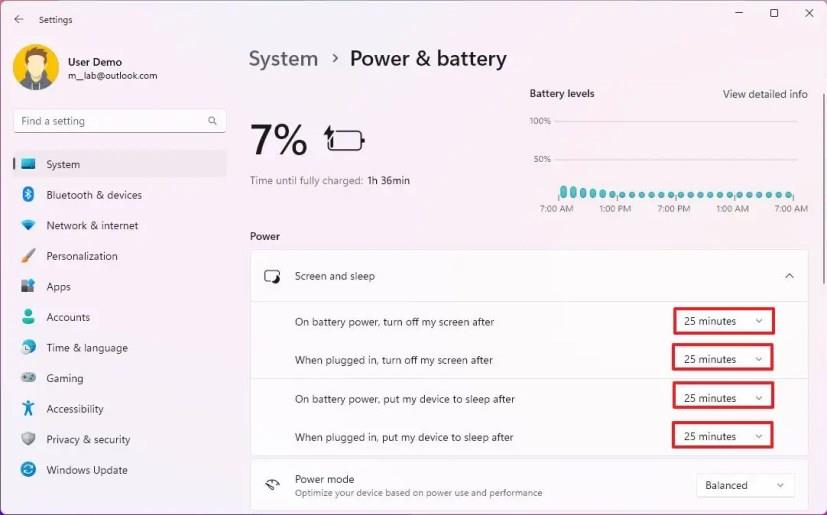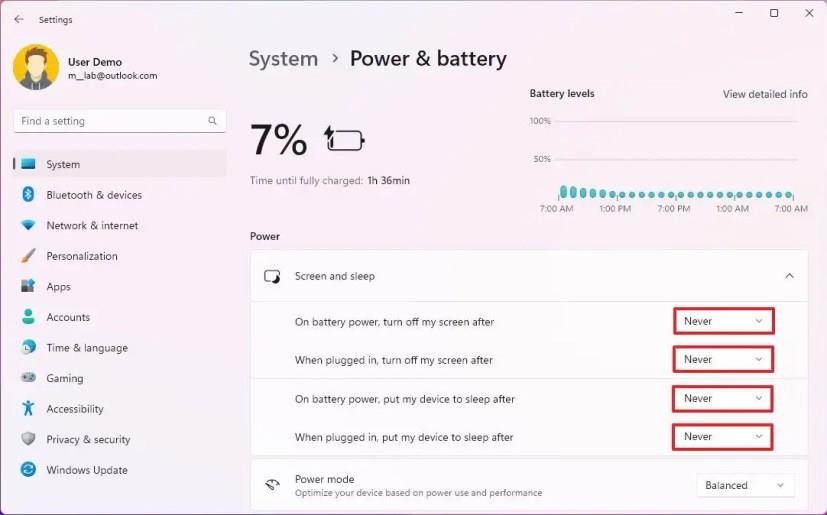- Pour modifier les paramètres de veille de Windows 11, ouvrez Paramètres > Système > Alimentation et batterie , cliquez sur les paramètres « Écran et veille » et choisissez quand éteindre l'écran et quand mettre l'ordinateur en veille.
- Vous pouvez également désactiver les paramètres de veille en sélectionnant l' option Jamais .
Windows 11 dispose d'une option qui met automatiquement l'appareil en mode veille après un certain temps d'inactivité pour économiser l'énergie et prolonger la durée de vie de la batterie des ordinateurs portables, et dans ce guide, vous apprendrez les étapes pour personnaliser la fonctionnalité.
L'option d'alimentation comprend deux paramètres, un pour mettre l'appareil dans un état de faible consommation (veille) qui arrête le système mais maintient le contenu en mémoire, et une autre option pour éteindre l'écran tout en laissant l'ordinateur fonctionner en arrière-plan. .
En règle générale, les paramètres par défaut constituent la configuration optimale pour la plupart des utilisateurs afin d'économiser de l'énergie et de l'empreinte carbone tout en prolongeant la durée de vie de la batterie. Cependant, si vous préférez faire fonctionner l'appareil plus longtemps ou si vous souhaitez l'empêcher de passer en mode veille à faible consommation, Windows 11 vous permet de modifier l'heure de l'écran et de la mise en veille.
Ce guide vous apprendra les étapes à suivre pour modifier le délai de mise en veille afin de contrôler le moment où votre ordinateur portable ou de bureau doit passer en mode veille. De plus, nous décrirons les étapes à suivre pour désactiver la fonctionnalité afin d'empêcher l'appareil de se mettre automatiquement en veille.
Modifier les paramètres de veille sur Windows 11
Pour modifier les paramètres de veille sur Windows 11, procédez comme suit :
-
Ouvrez les paramètres sous Windows 11.
-
Cliquez sur Système .
-
Cliquez sur l' onglet Alimentation et batterie .
-
Dans la section « Alimentation », cliquez sur le paramètre « Écran et veille » .
-
Choisissez combien de temps l'ordinateur doit attendre avant d'éteindre l'écran.
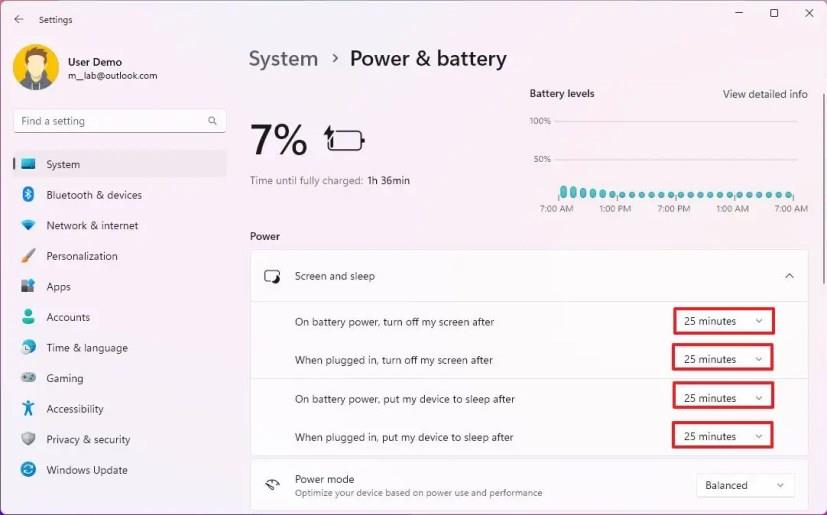
-
Choisissez combien de temps l'ordinateur doit attendre avant de se mettre en veille.
Une fois les étapes terminées, l'ordinateur passera en mode veille ou éteindra l'écran selon votre configuration.
Si vous possédez un ordinateur de bureau, l'entrée Paramètres apparaîtra comme « Alimentation » et vous ne trouverez que les paramètres permettant de contrôler les heures de branchement de l'appareil.
Empêcher l'ordinateur de dormir sous Windows 11
Pour empêcher l'ordinateur et l'écran de se mettre automatiquement en veille sous Windows 11, procédez comme suit :
-
Ouvrez Paramètres .
-
Cliquez sur Système .
-
Cliquez sur l' onglet Alimentation et batterie .
-
Dans la section « Alimentation », cliquez sur le paramètre « Écran et veille » .
-
Choisissez l' option Jamais pour empêcher l'écran de s'éteindre automatiquement.
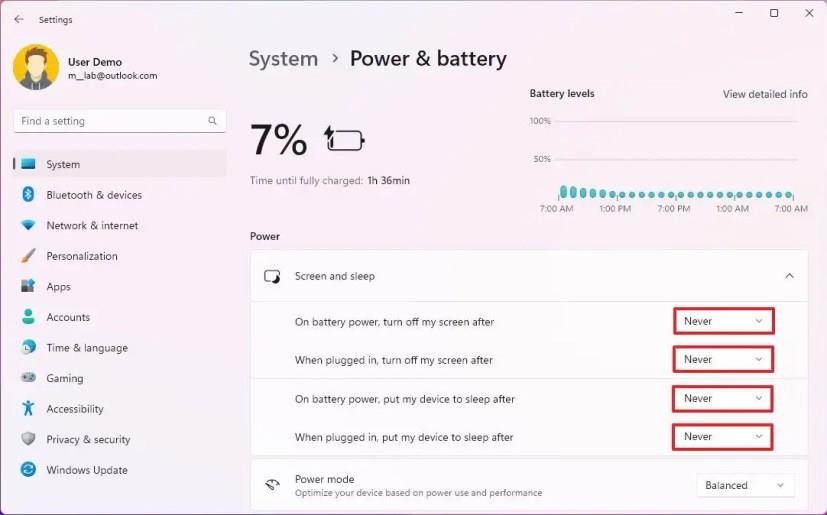
-
Choisissez l' option Jamais pour empêcher l'ordinateur de se mettre automatiquement en veille.
Une fois les étapes terminées, l'ordinateur cessera automatiquement de passer en mode veille, même si vous ne travaillez pas activement sur l'appareil.